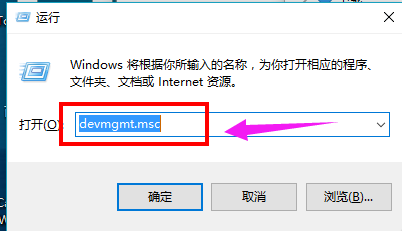win10如何卸载网卡驱动,win10如何卸载网卡驱动
一些用户在升级位win10系统后,发现机器旧网卡发生冲突.新网卡IP无法设置的问题郁闷了几天,那么win10该怎么去卸载樘论罪朋网卡驱动,由于一些win10用户对win10的操作不熟悉,为此,小编给大家带来了win10卸载网卡驱动的操作教程。驱动是计算机上最常见的程序,包括音频驱动、显卡驱动、网卡驱动等一系列的驱动程序,一些驱动在开始菜单存在且在程序,但是一旦版本的系统对不上,就导致不能够使用对应的一写程序,例如win10网卡驱动没有效果,就需要对其进行卸载。下面,小编就教大家如何去卸载win10网卡驱动。
工具/原料
win10系统
网卡驱动
win10如何卸载网卡驱动
1、右键【此电脑】,选择【管理】
2、在左侧导航栏中,找到【设备管理器】
3、或者按【Win + R】快捷键,打开【运行】对话框,输入命令【devmgmt.msc】,按回车键即可打开【设备管理器】
4、到【网络适配器】 ,网络适配器就是俗称的网卡,当然这里包含了很多的虚拟网卡。
5、找到无线网卡,右键无线网卡,选择“卸载”即可卸载驱动程序
声明:本网站引用、摘录或转载内容仅供网站访问者交流或参考,不代表本站立场,如存在版权或非法内容,请联系站长删除,联系邮箱:site.kefu@qq.com。
阅读量:38
阅读量:82
阅读量:56
阅读量:88
阅读量:52